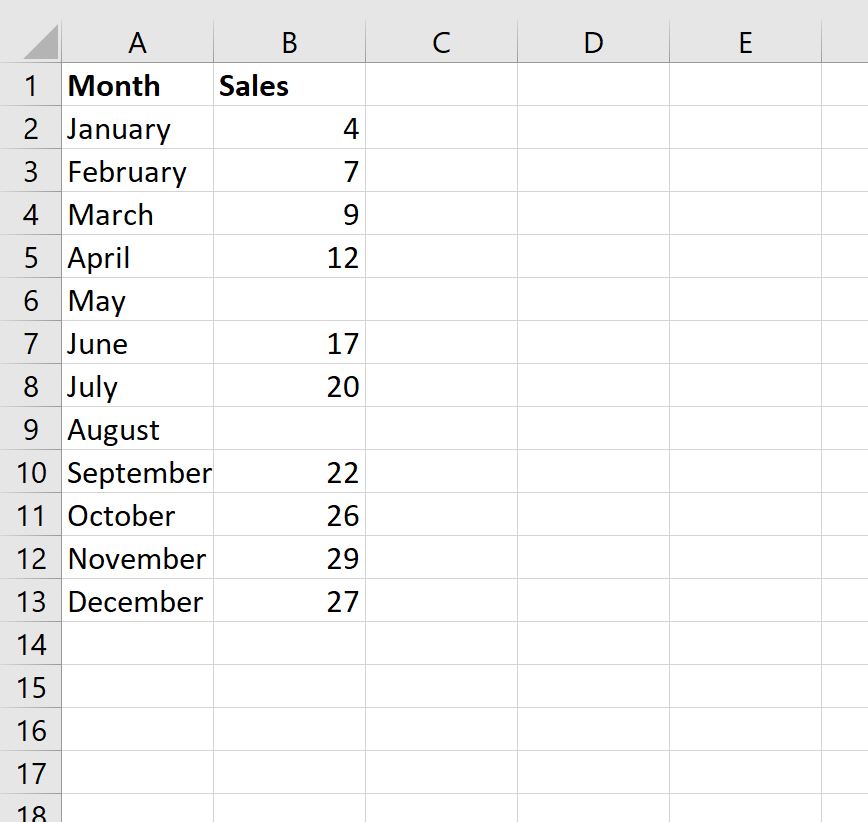Часто вам может понадобиться создать диаграмму в Excel с использованием диапазона данных и игнорировать любые пустые ячейки в диапазоне.
К счастью, это легко сделать с помощью функции « Скрытые и пустые ячейки » в Excel.
В следующем примере показано, как использовать эту функцию на практике.
Пример: создать диаграмму в Excel и игнорировать пустые ячейки
Предположим, у нас есть следующий набор данных, который показывает продажи некоторого продукта в течение каждого месяца в году:

Теперь предположим, что мы хотим создать линейную диаграмму для визуализации продаж в течение каждого месяца.
Мы можем выделить ячейки в диапазоне B2:B13 , затем щелкнуть вкладку « Вставка » на верхней ленте, затем нажать кнопку « Линия» в группе « Диаграммы »:

Появится следующая линейная диаграмма:

Обратите внимание, что на линейной диаграмме есть два пробела, где отсутствуют значения для месяцев мая и августа.
Чтобы заполнить эти пробелы, щелкните правой кнопкой мыши в любом месте диаграммы и выберите « Выбрать данные »:

В появившемся новом окне нажмите кнопку « Скрытые и пустые ячейки » в левом нижнем углу:

В появившемся новом окне установите флажок рядом с пунктом « Соединить точки данных с линией » и нажмите « ОК »:

Пробелы в линейной диаграмме будут автоматически заполнены:
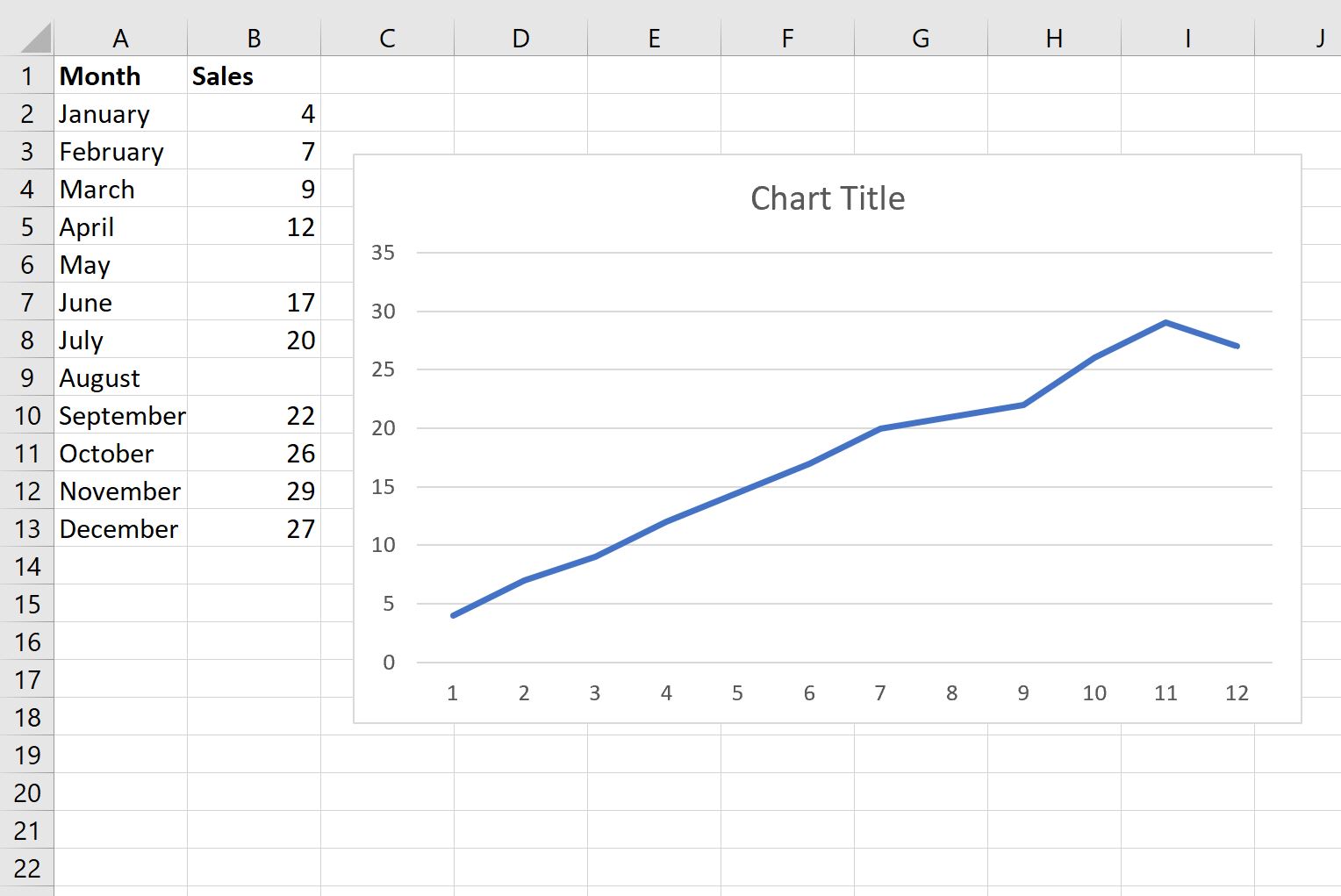
Дополнительные ресурсы
В следующих руководствах объясняется, как выполнять другие распространенные задачи в Excel:
Как заменить значения #N/A в Excel
Как интерполировать пропущенные значения в Excel
Как подсчитать дубликаты в Excel